您可以使用云端地图样式设置在 Navigation SDK 中为 Google 导航体验定义可重复使用的地图样式。本页概述了如何定义和应用地图样式,以及 Navigation SDK 的具体实现细节。如需详细了解云端地图样式设置,请参阅 Maps SDK for iOS 文档中的概览页面。
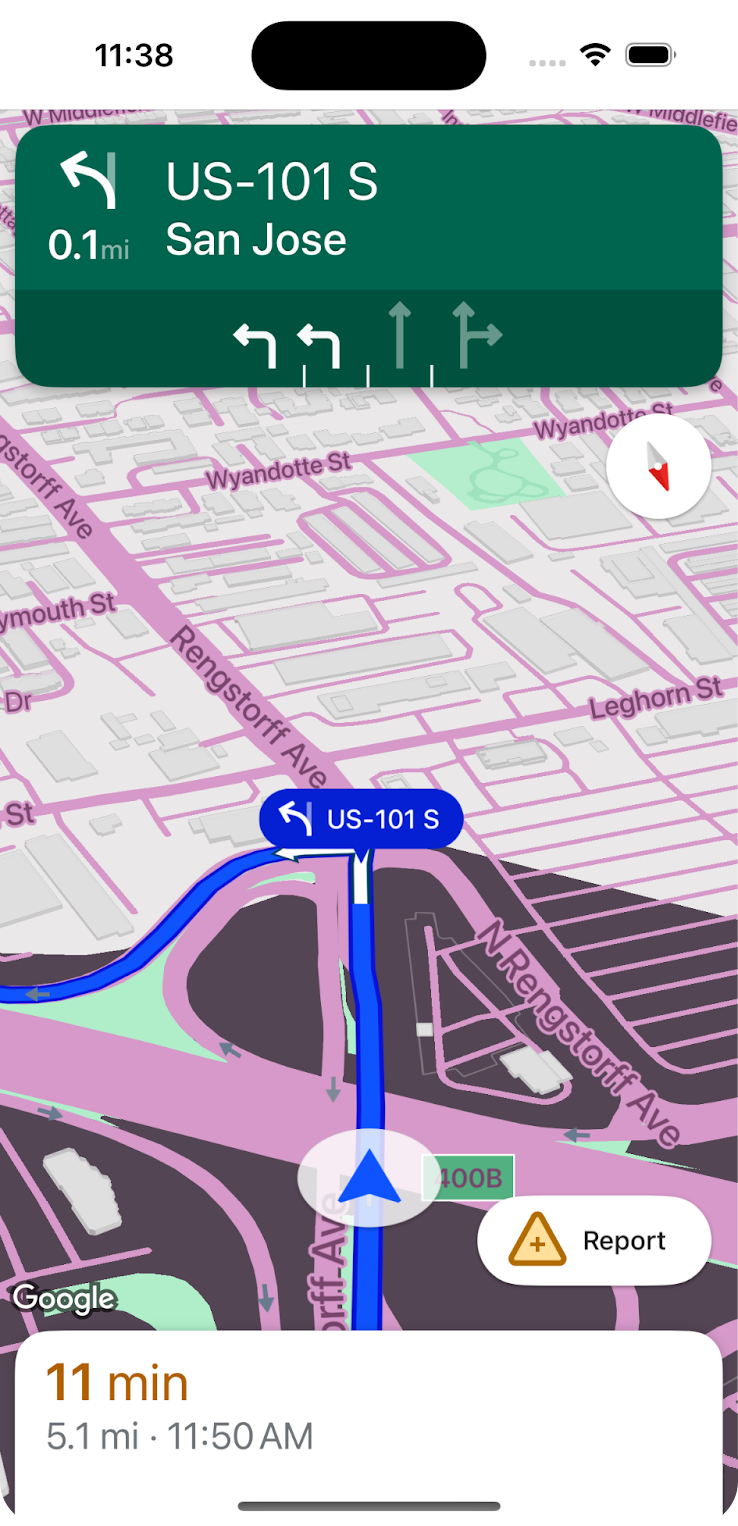

定义地图样式
为 Navigation SDK 自定义地图样式的第一步是创建地图样式并将其与地图 ID 相关联。地图样式在 Google Maps Platform Cloud 控制台中创建、存储和修改。然后,您可以在应用代码中引用该地图 ID,以显示自定义的地图。
Navigation SDK 中有两种可设置样式的地图类型:导航地图(在有效导航会话期间显示)和道路地图(在没有有效导航会话时显示)。您定义并与地图 ID 相关联的样式会同时应用于导航地图和道路地图类型。
如需详细了解如何定义地图样式,请参阅 Maps SDK for iOS 文档中的 创建和使用地图样式。
应用地图样式
将地图样式与地图 ID 相关联后,您可以通过以下方式添加该 ID:使用 Cloud 控制台中的地图字符串创建 GMSMapID,然后创建指定地图 ID 的 GMSMapView。
如需详细了解如何应用地图样式,请参阅 Maps SDK for iOS 文档中的 将地图 ID 添加到应用。
浅色模式和深色模式样式
借助云端地图样式设置,您可以定义浅色模式和深色模式样式。在 Navigation SDK 中,道路地图(非导航地图)可以采用浅色模式和深色模式,而导航地图可以采用日光模式和低光模式或夜间模式。在 Navigation SDK 中将样式与地图相关联时,样式会同时应用于道路地图和导航地图:
- Cloud 控制台中的浅色模式样式同时适用于浅色模式道路地图和白天导航地图。
- Cloud 控制台中的深色模式样式同时适用于深色模式道路地图和低光照/夜间模式导航地图。
结算
当应用加载应用了地图 ID 的地图时,会触发地图加载,该加载需支付动态地图 SKU 的费用。请注意,此触发器与未应用地图 ID 的地图加载触发器不同。不含地图 ID 的地图加载会产生 Maps SDK SKU 费用。如需详细了解每个 SKU 的触发条件和价格,请参阅价格和结算。
政策和使用
在 Navigation SDK 中自定义地图样式时,您必须遵守有关导航界面可接受的修改的政策。特别是,您不得从导航地图中移除道路网络,也不得显著降低导航地图上地图项的颜色对比度。
如需详细了解对导航界面可接受的修改,请参阅 Navigation SDK for iOS 政策。

